win10 环境变量设置
一、什么是环境变量
- 简单来说,环境变量记录了操作系统运行环境的一些参数。常用的是Path变量,当要求系统运行一个程序而没有告诉它程序所在的完整路径时,系统除了在当前目录下面寻找此程序外,还会到Path环境变量中去找(从左到右)。
- 例如你的系统装了java,在CMD运行
java -version命令时,若你当前所在的目录为java.exe所在的目录,则CMD会直接调用当前目录下的java.exe程序,否则,CMD会在环境变量的Path变量中从左到右查找所有路径,直至第一次找到java.exe。
二、查看环境变量
- CMD :使用
SET命令即可查看,SET | findstr [string]可过滤。 UI :
- 文件资源管理器 -> 此电脑(右键) -> 属性 -> 高级系统设置 -> 环境变量
- 直接用Windows搜索
环境变量即可



























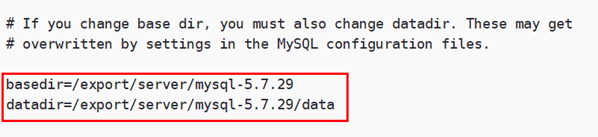
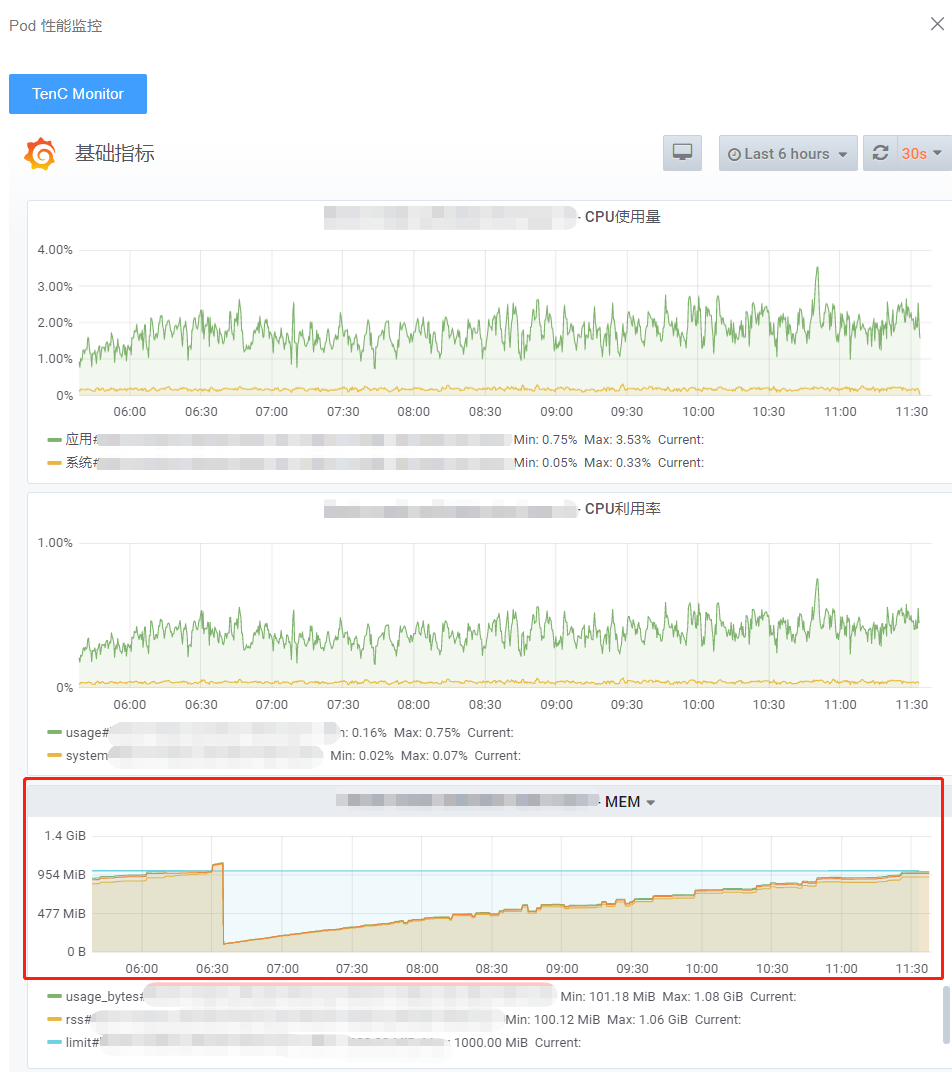
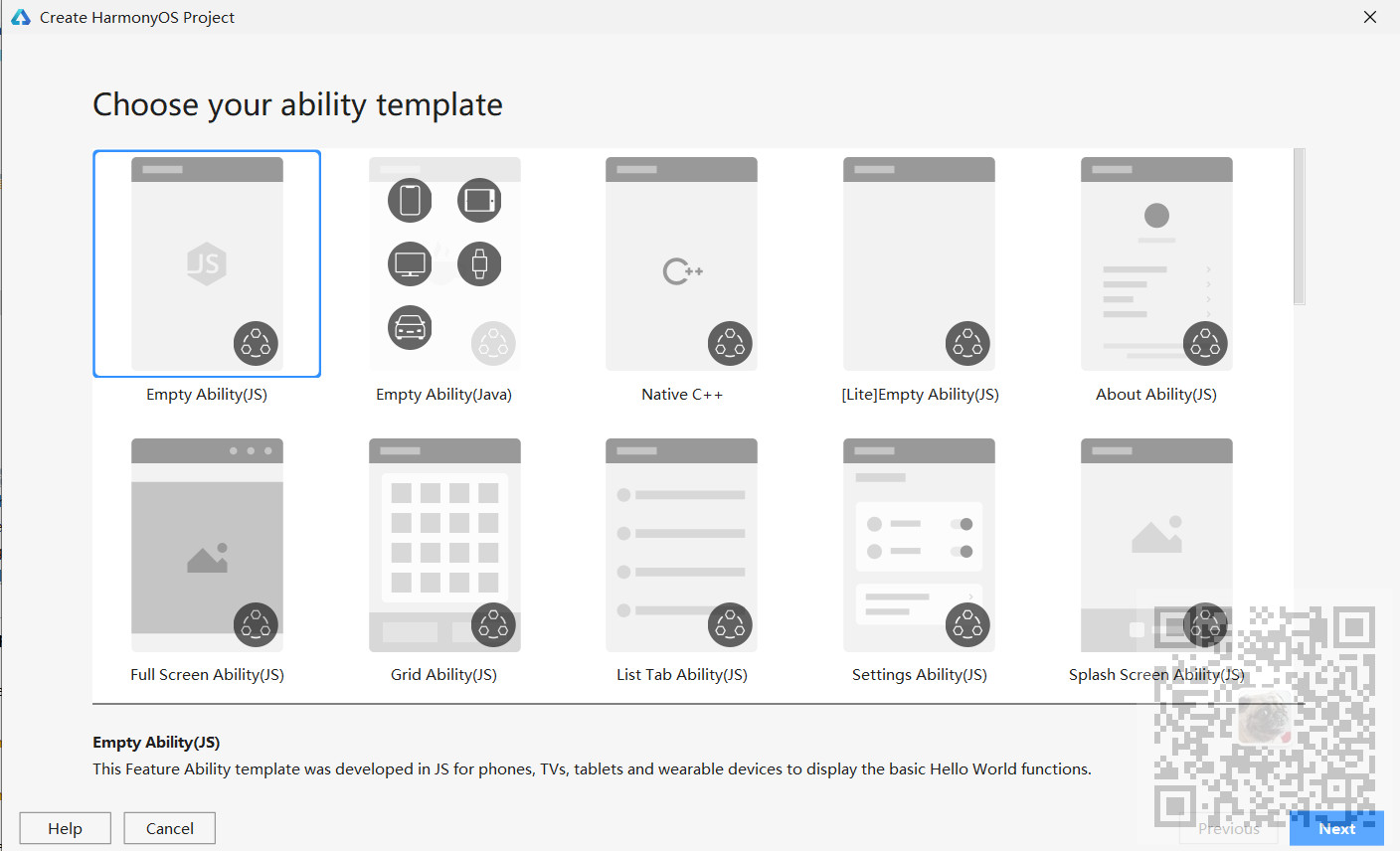
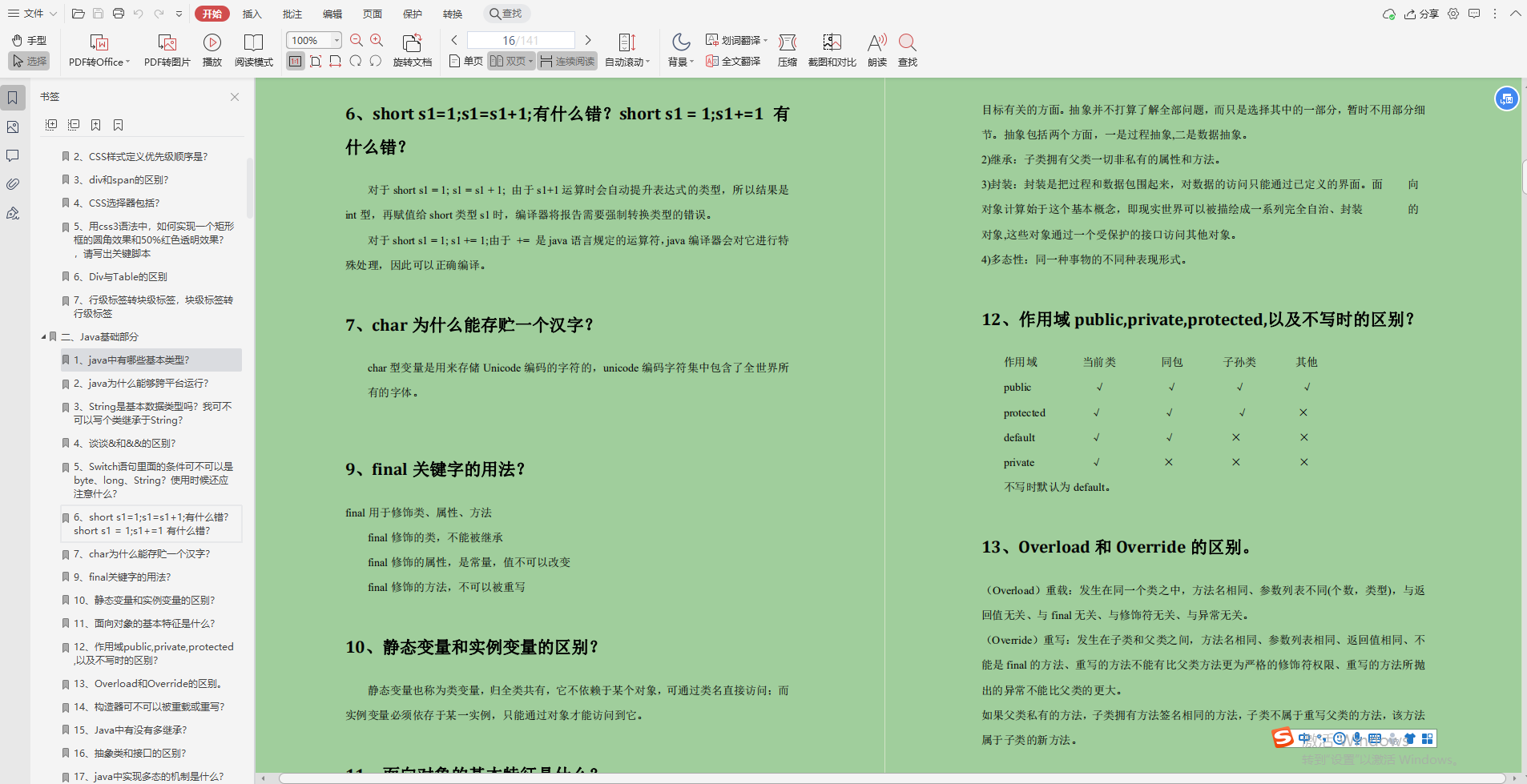
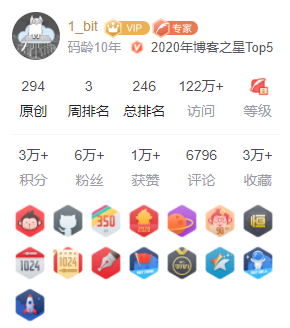



还没有评论,来说两句吧...